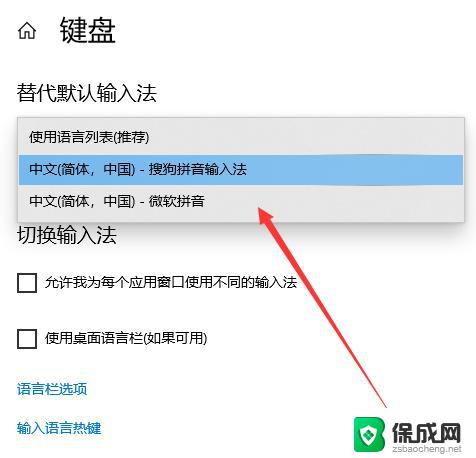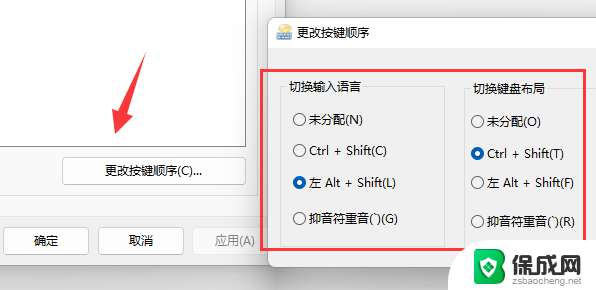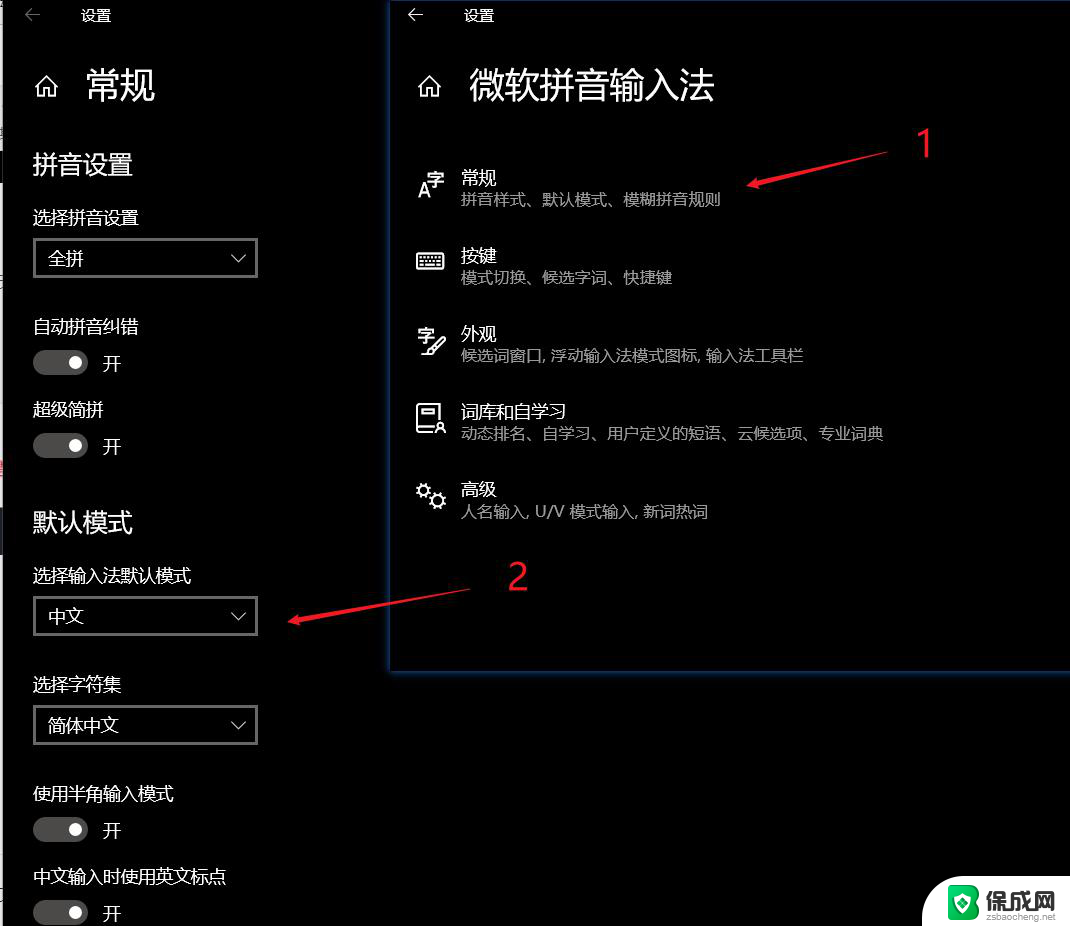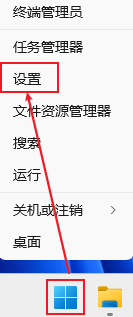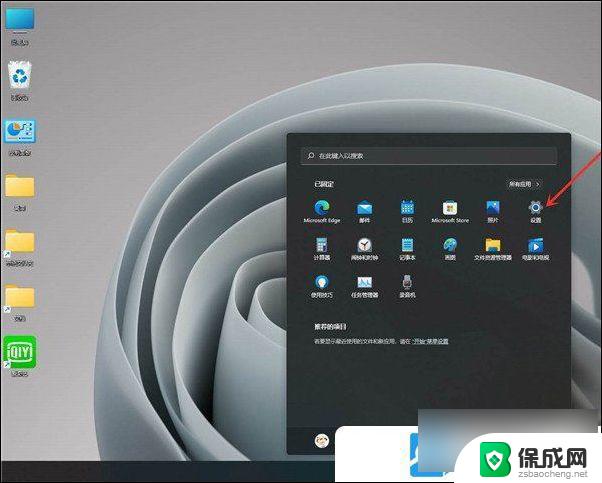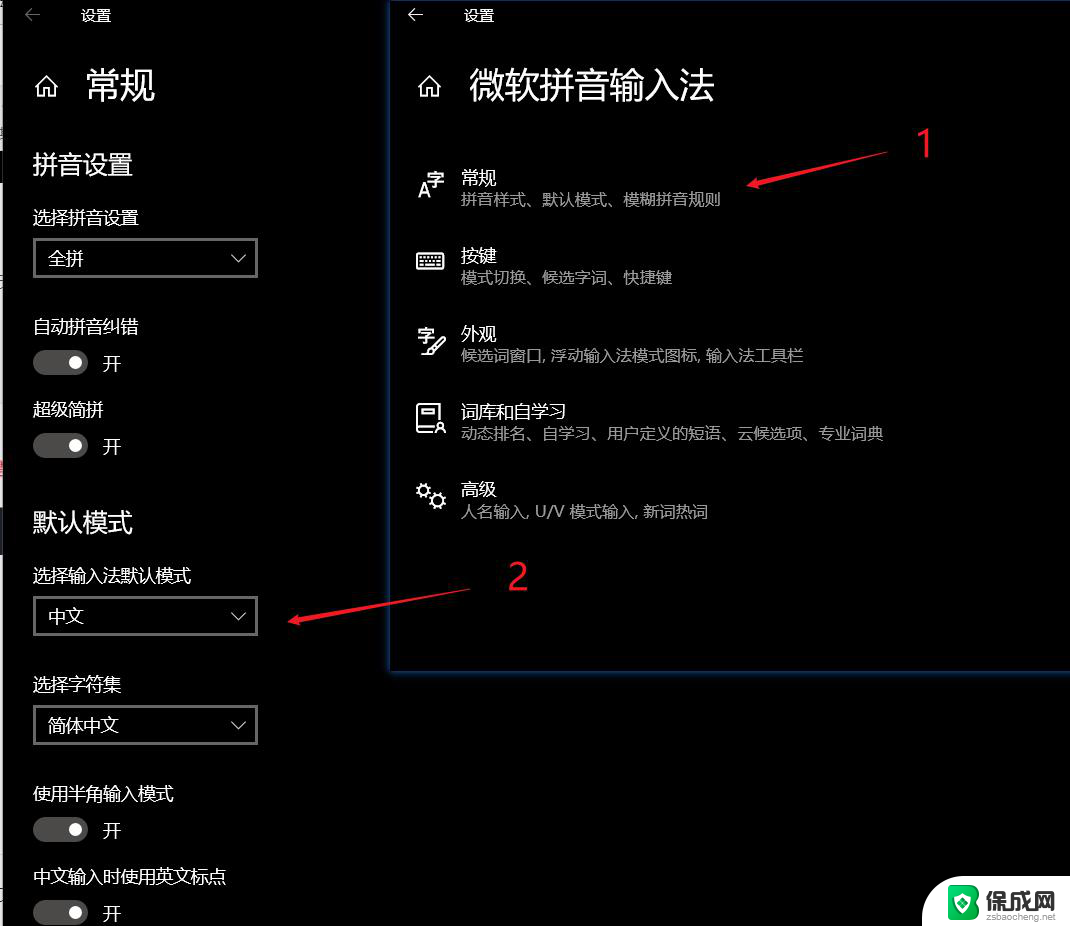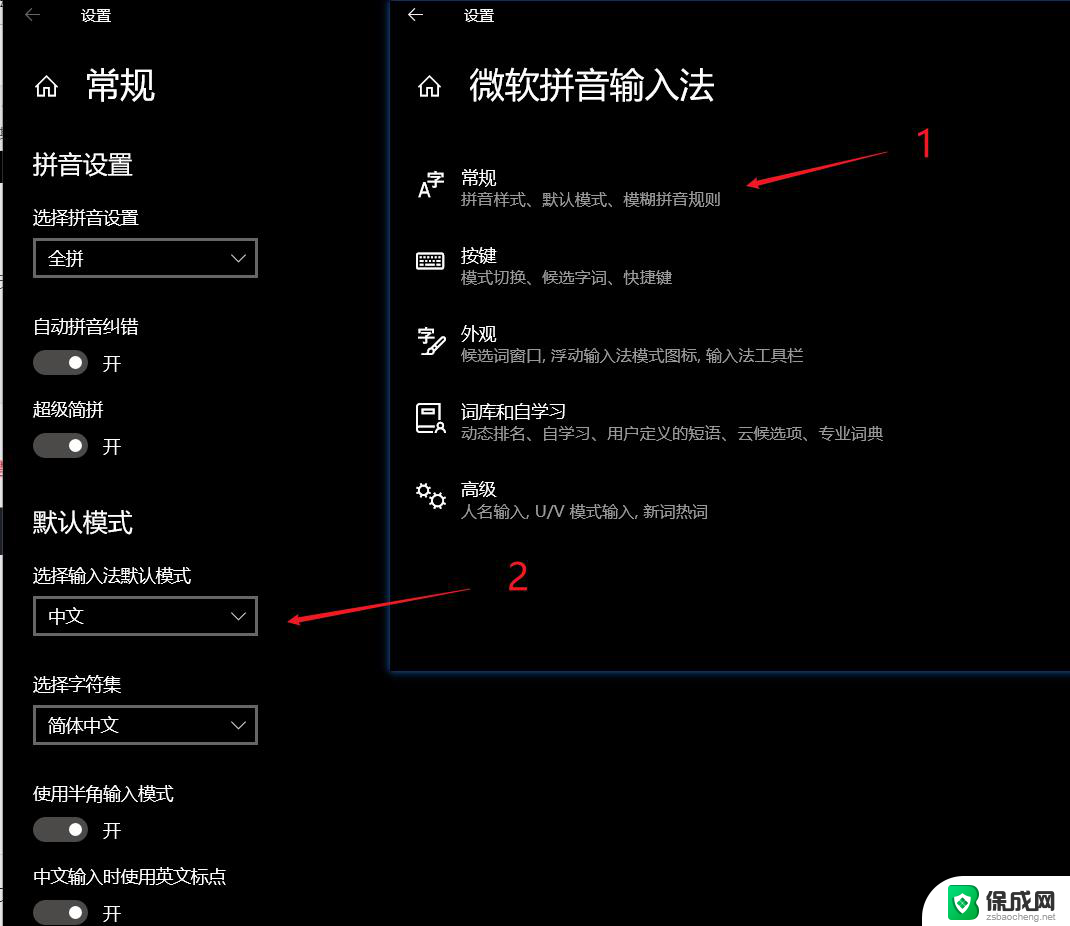win11输入法如何设置 win11输入法设置步骤
更新时间:2024-11-20 12:41:13作者:jiang
Win11输入法是一款全新的输入法软件,为用户带来更加便捷的输入体验,想要更好地使用Win11输入法,我们需要对其进行一些设置。接下来我们将介绍Win11输入法的设置步骤,让您轻松掌握如何在Win11系统中设置输入法。愿您在使用Win11输入法时能够事半功倍,提高工作效率。
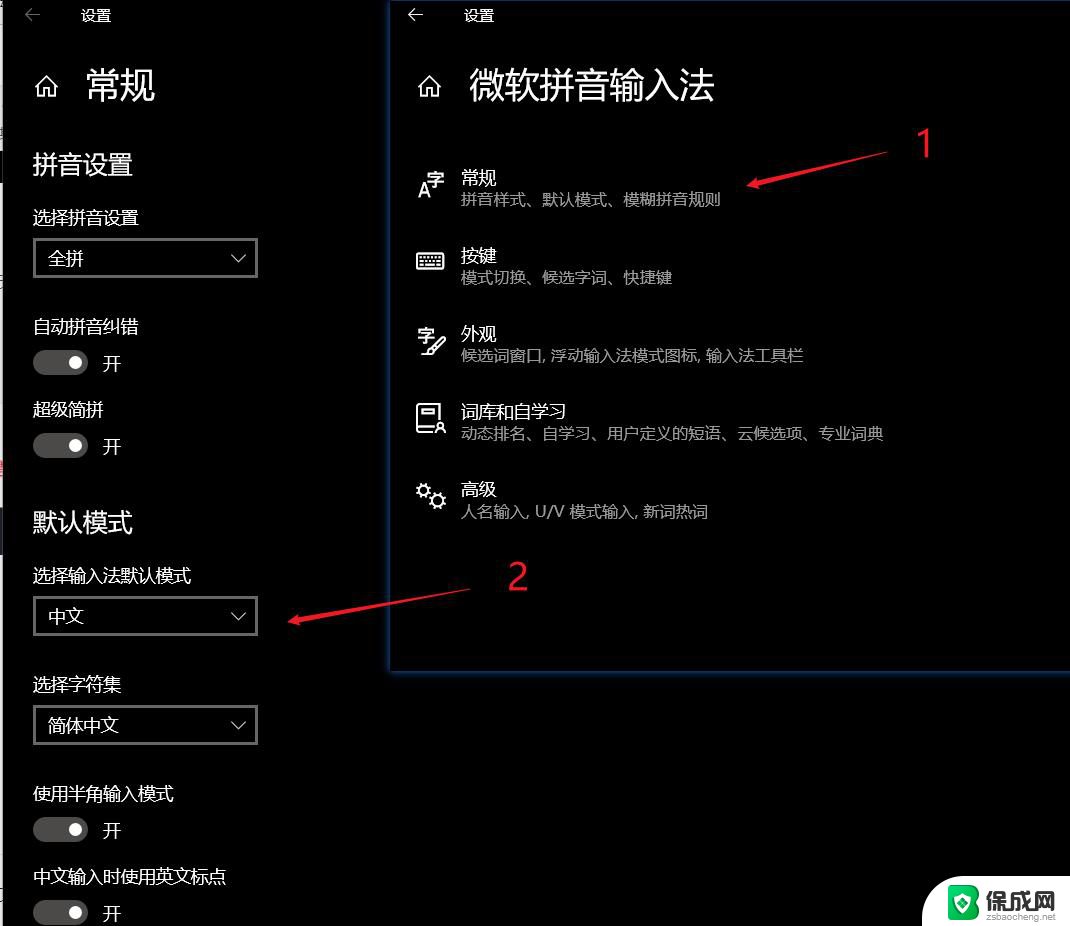
win11输入法设置在哪里设置
1、打开开始菜单,点击【设置】。进入win11设置界面。
2、选择【时间和语言】,然后点击【输入】选项。
3、进入【输入】界面,点击【高级键盘设置】。
4、进入【高级键盘设置】界面,点击顶部的下拉选框,即可选择你想要的默认输入法了。
5、然后默认输入法就设置好了
以上就是win11输入法如何设置的全部内容,还有不清楚的用户就可以参考一下小编的步骤进行操作,希望能够对大家有所帮助。